[IOS] Do it (12) 음악 재생 및 녹음 App 구현하기
- Mobile Platform/IOS
- 2020. 9. 15.
728x90
음악 재생 및 녹음 App 구현하기
이번에는 AVAudioPlayer를 이용해서 오디오 파일 재생, 일시 정지 및 정지하는 방법과 볼륨을 조절, 녹음하는 App을 구현 하였습니다.결과 화면
[ Audio Player ]
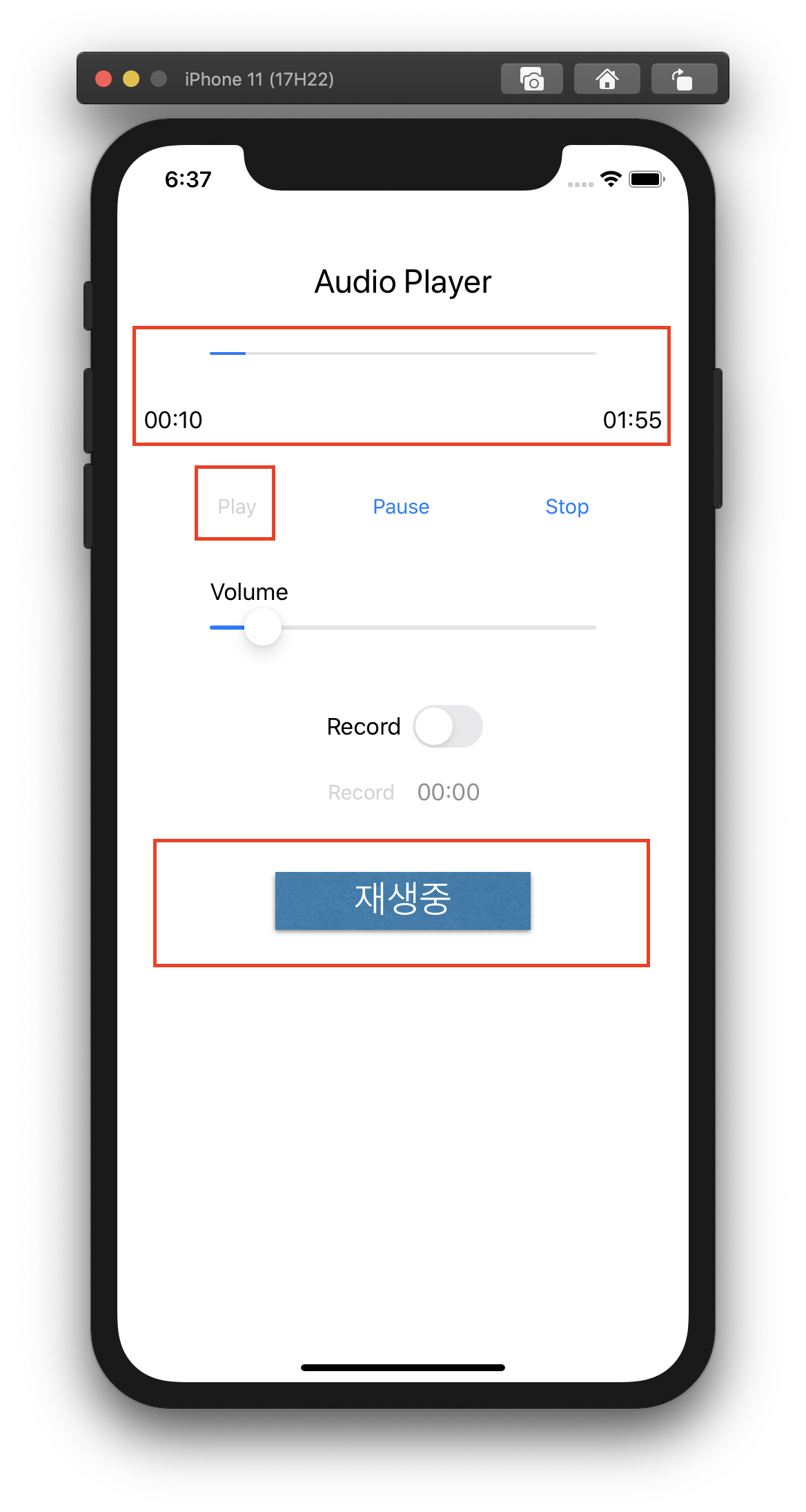
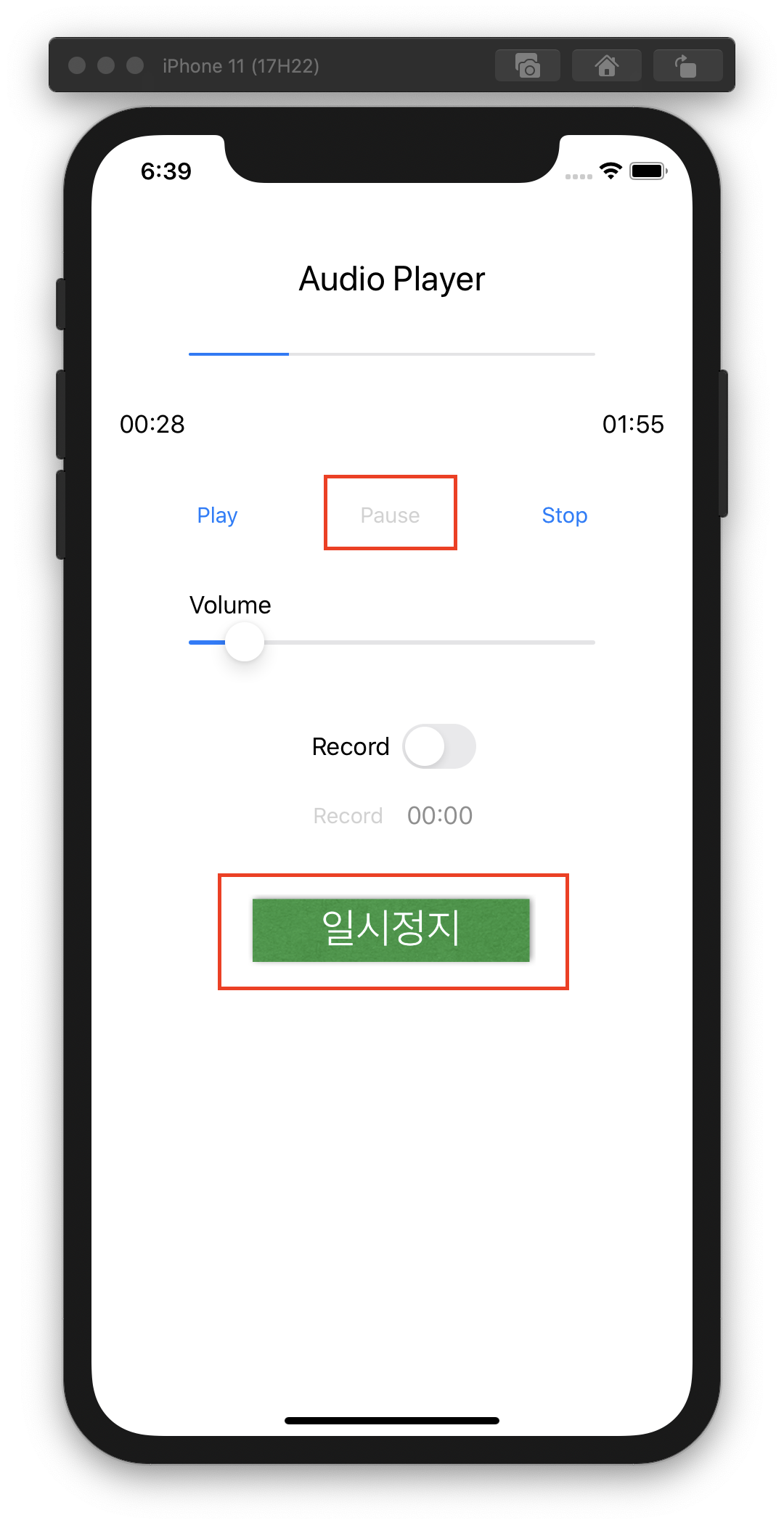
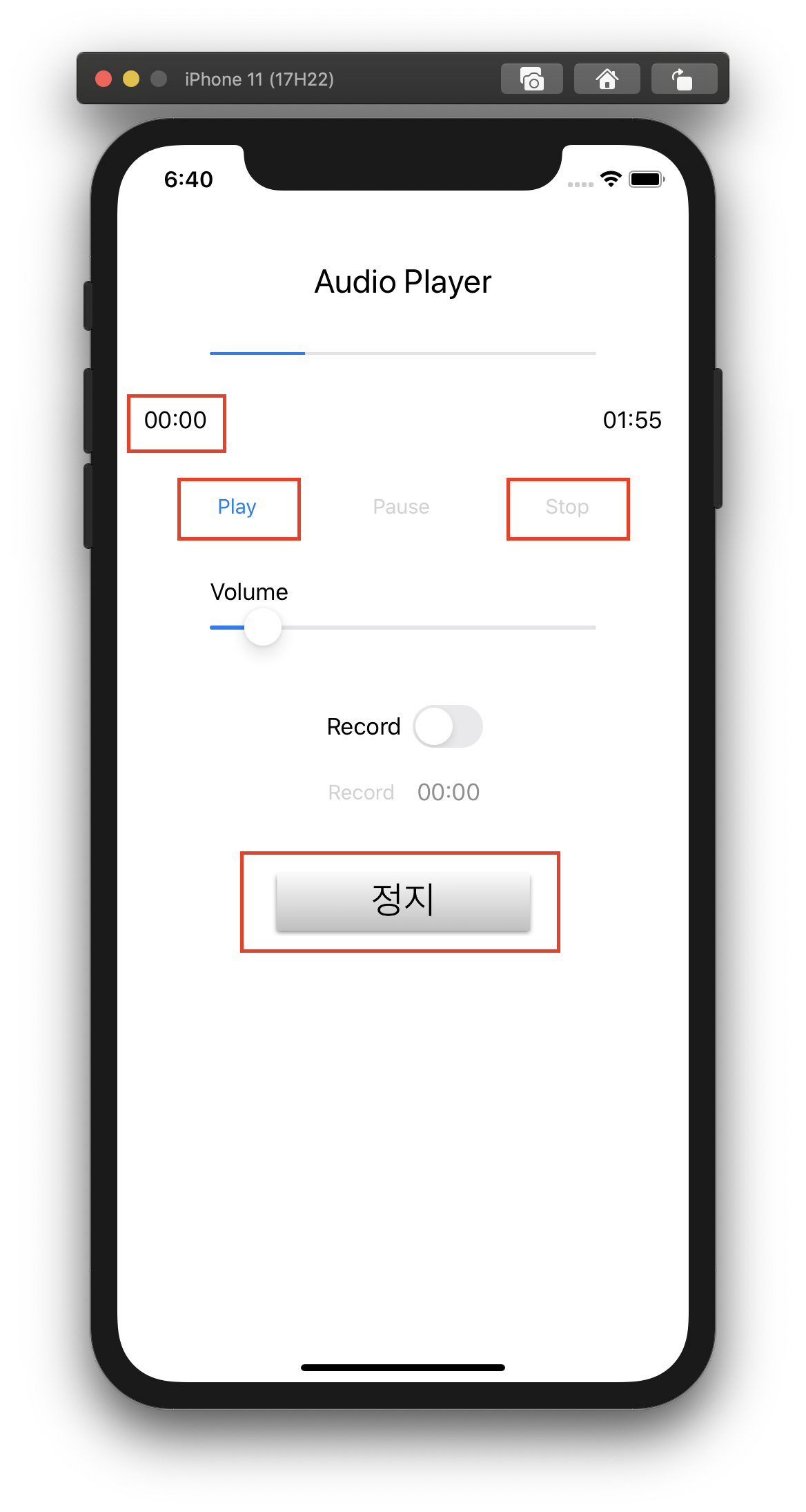
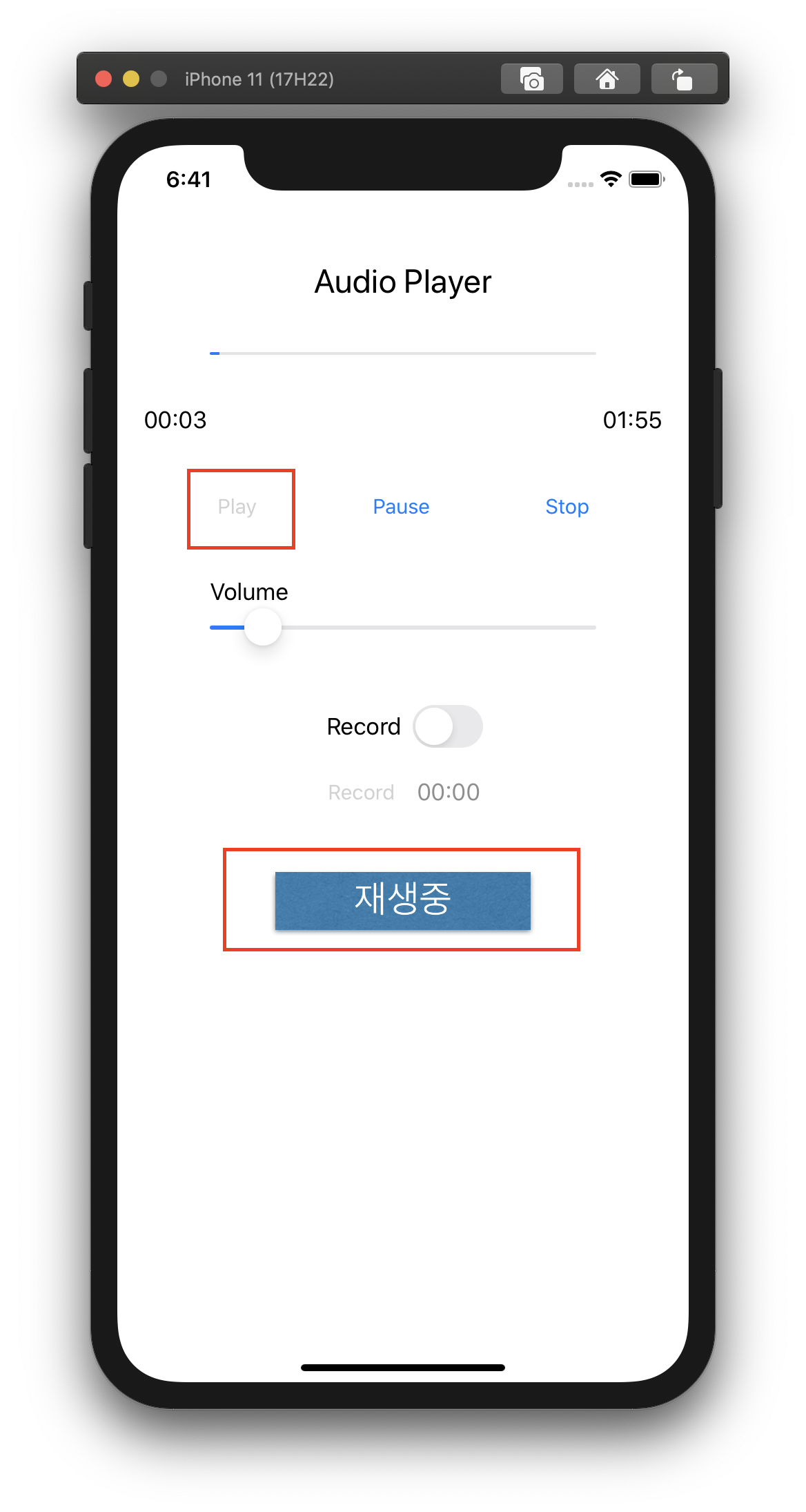
[ Recorder ]
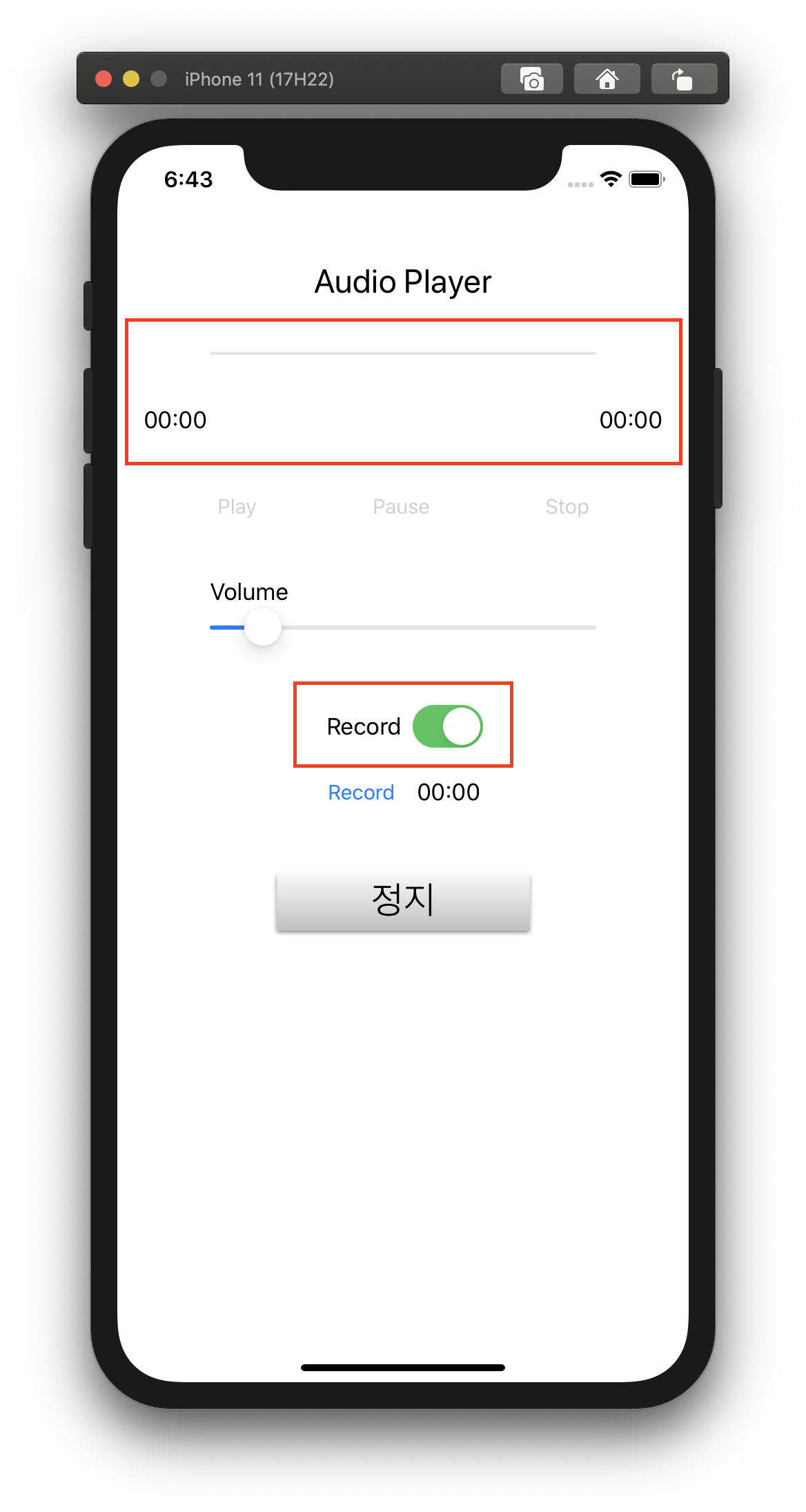
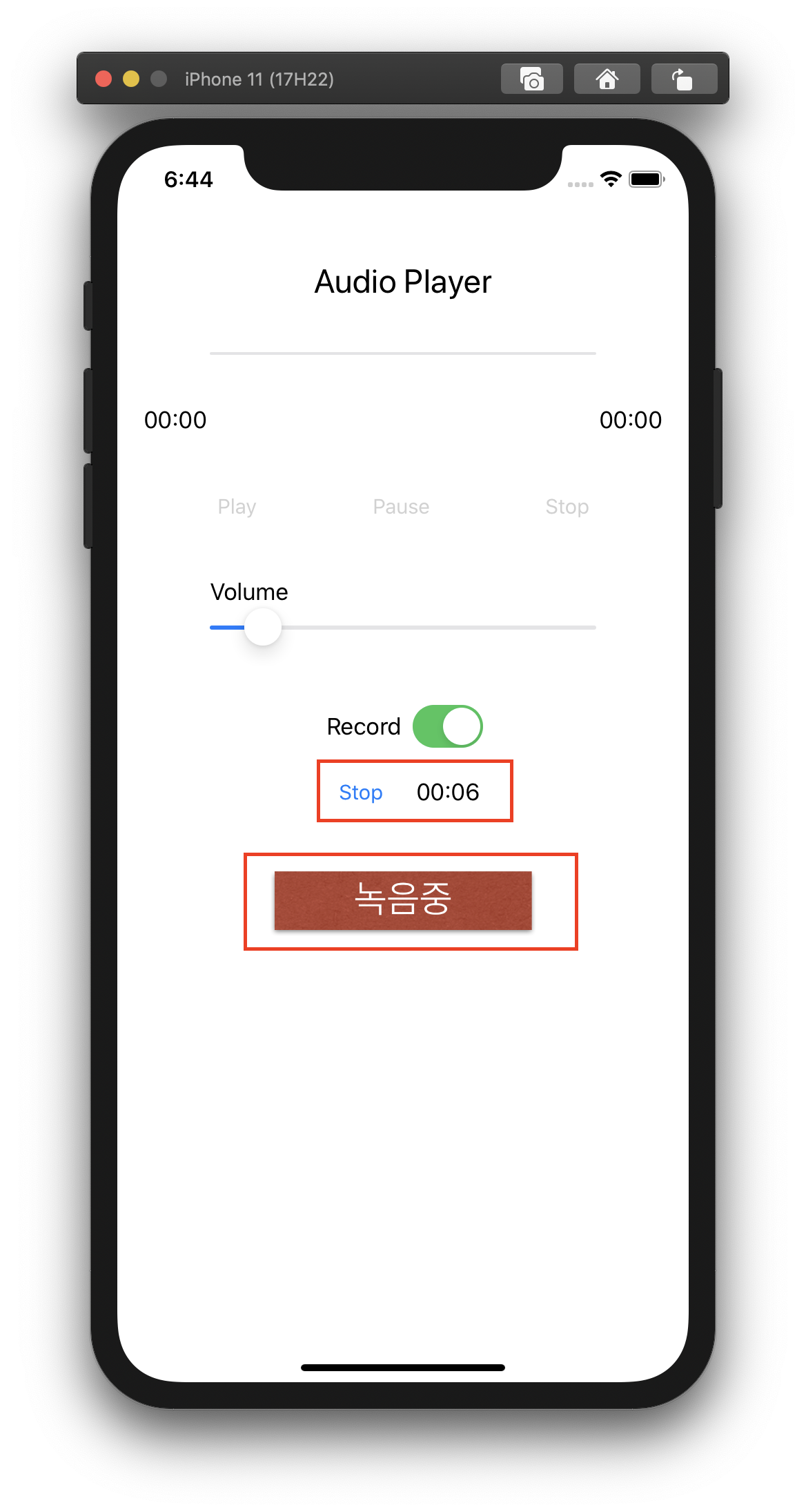
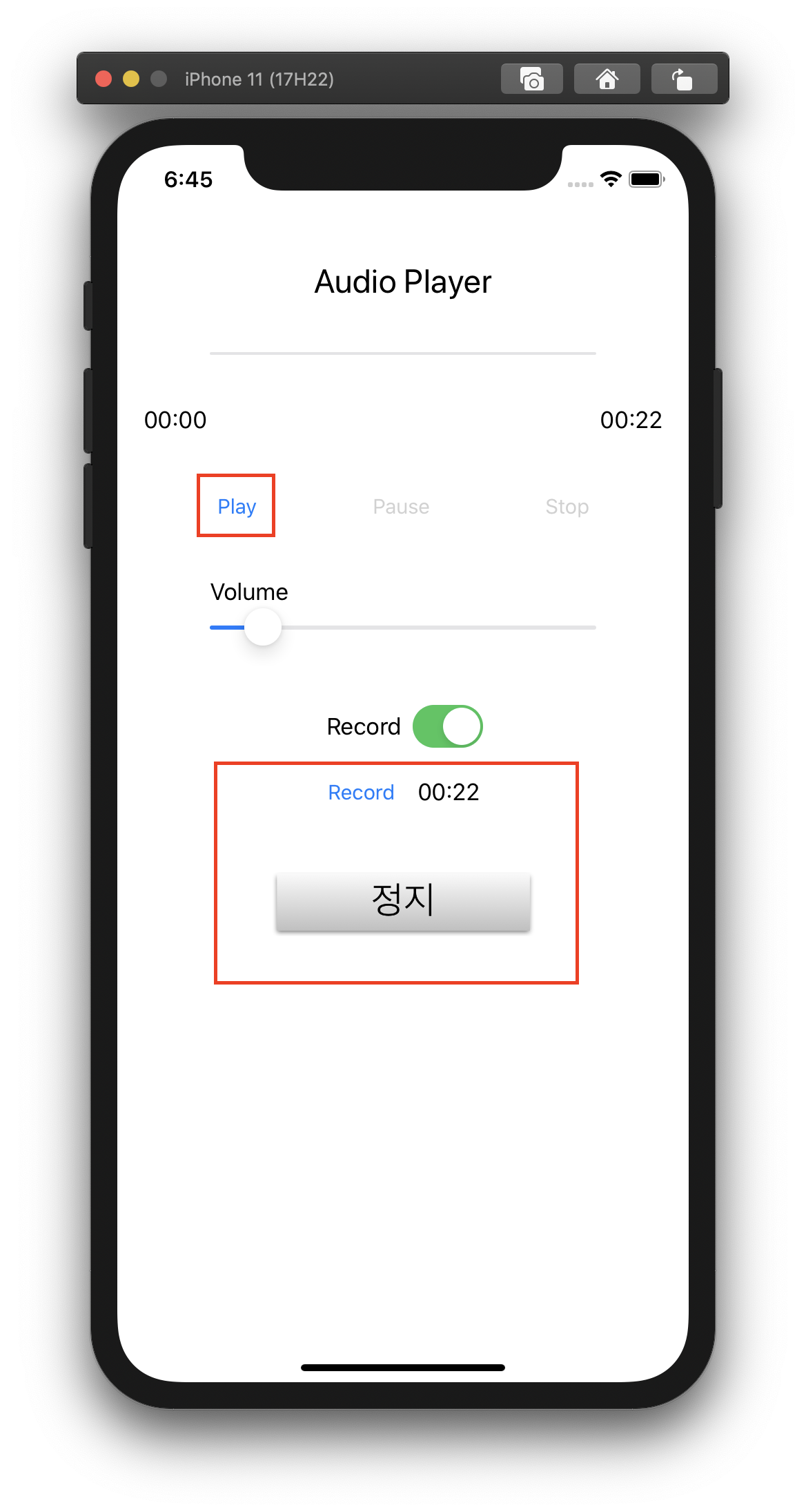
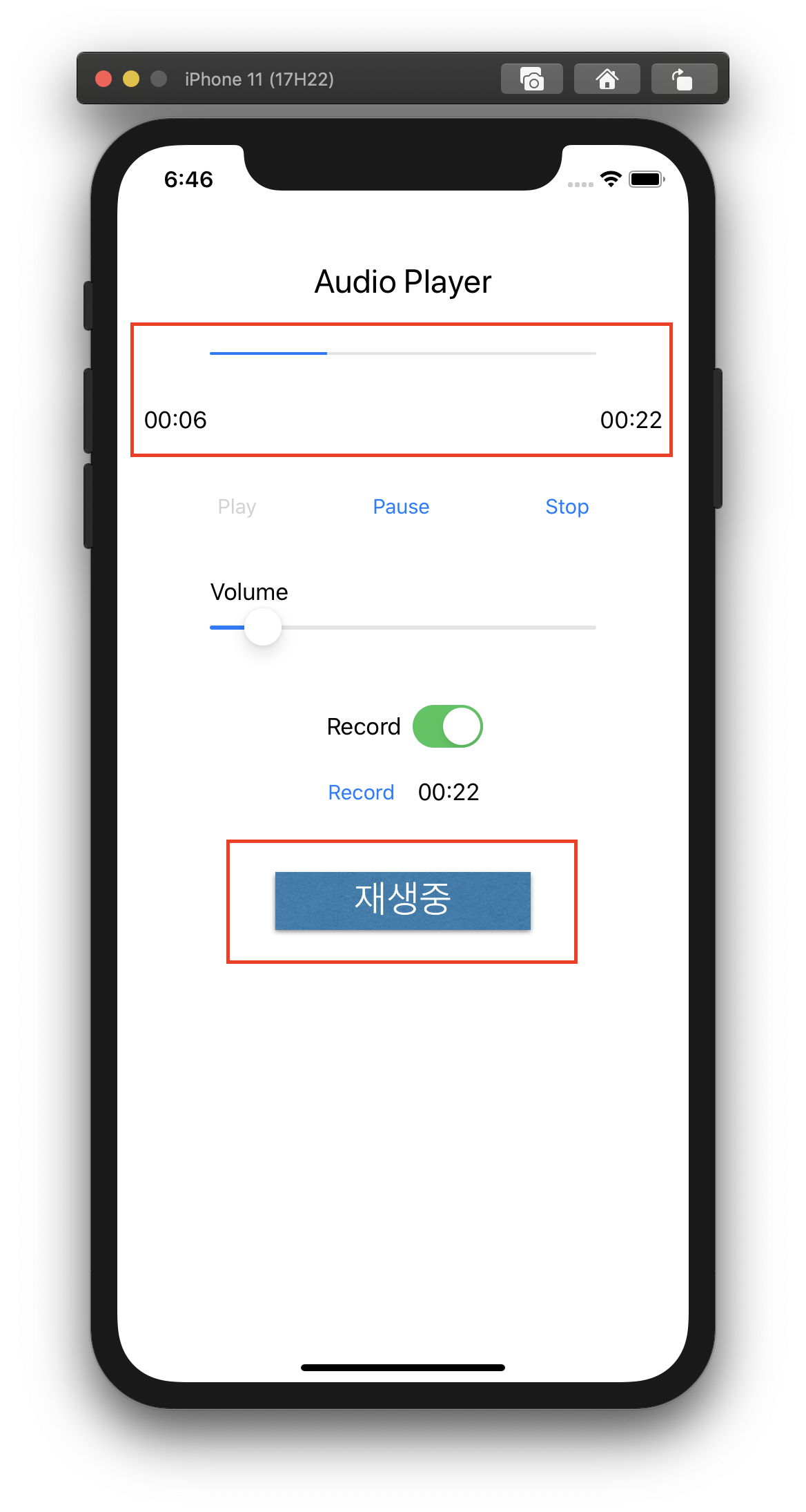
스토리 보드
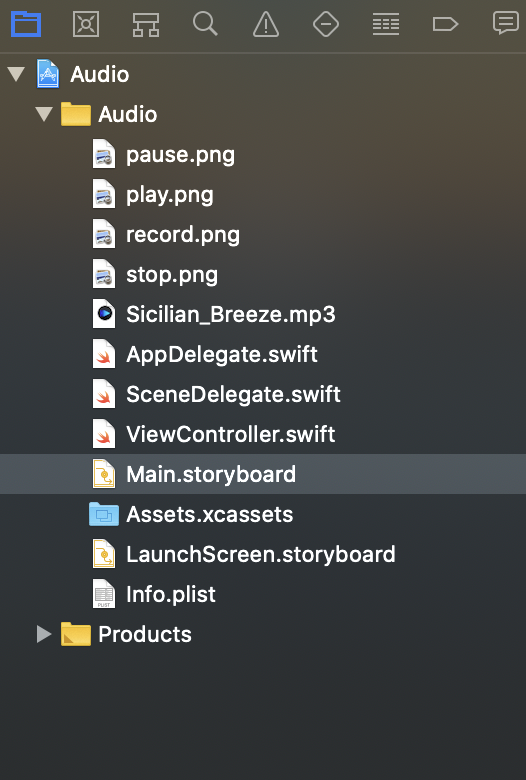
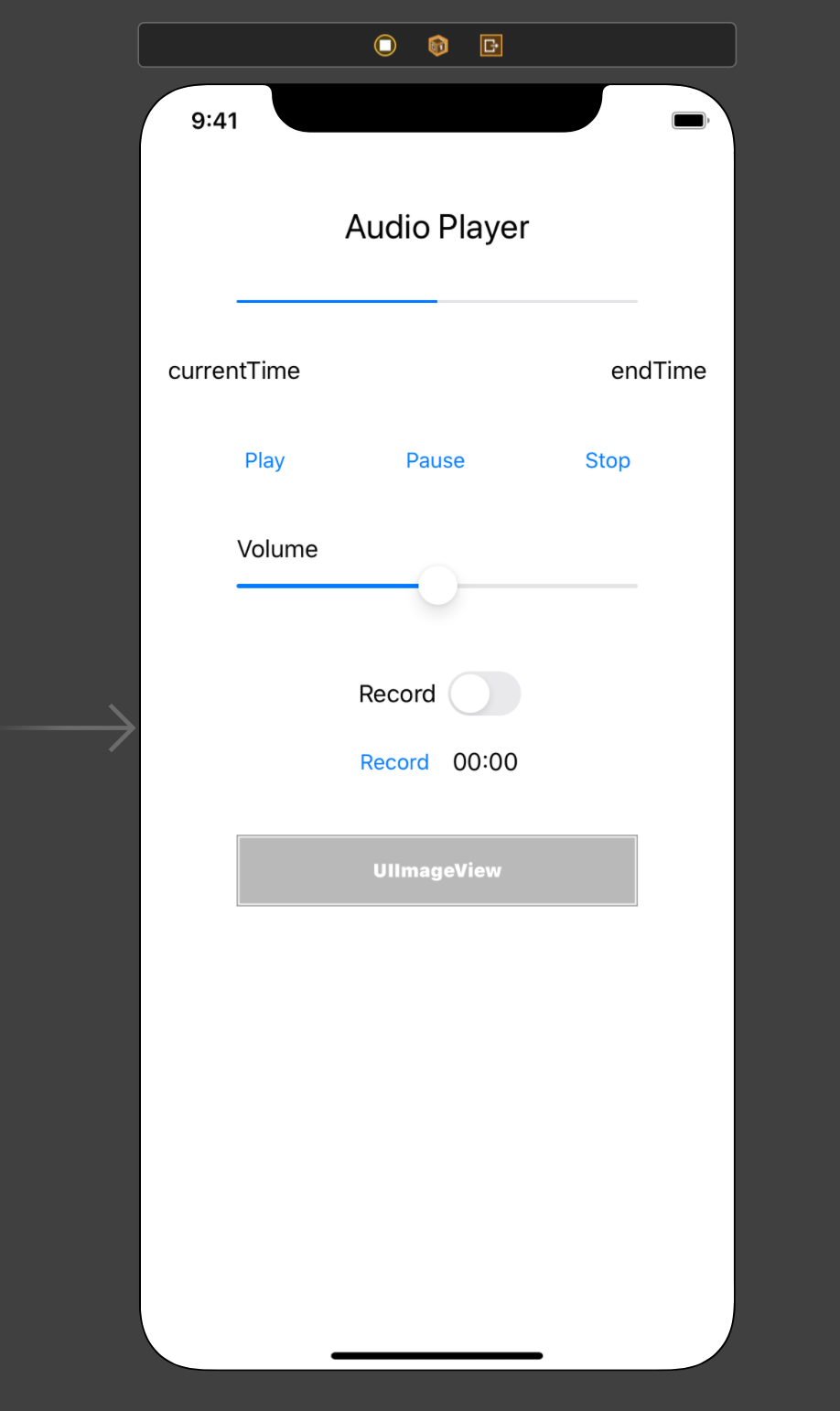
ViewController.swift (메인화면 - Audio / Record)
//
// ViewController.swift
// Audio
//
// Created by HwangSeungyeon on 2020/09/04.
// Copyright © 2020 HwangSeungyeon. All rights reserved.
//
import UIKit
import AVFoundation // 오디오 재생을 위한 헤더 파일
class ViewController: UIViewController, AVAudioPlayerDelegate, AVAudioRecorderDelegate {
var audioPlayer : AVAudioPlayer! // AVAudioPlayer 인스턴스 변수
var audioFile : URL! // 재생할 오디오의 파일명 변수
let MAX_VOLUME : Float = 10.0 // 최대 볼륨, 실수형 상수
var progressTimer : Timer! // 타이머를 위한 변수
let timePlayerSelector: Selector = #selector(ViewController.updatePlayTime) // 재생 타이머를 위한 상수 추가
let timeRecordSelector: Selector = #selector(ViewController.updateRecordTime) // 녹음 타이머를 위한 상수 추가
//미션 이미지(하단)
@IBOutlet var imgView: UIImageView!
//재생
@IBOutlet var pvProgressPlay: UIProgressView!
@IBOutlet var lblCurrentTime: UILabel!
@IBOutlet var lblEndTime: UILabel!
@IBOutlet var btnPlay: UIButton!
@IBOutlet var btnPause: UIButton!
@IBOutlet var btnStop: UIButton!
@IBOutlet var slVolume: UISlider!
//녹음
@IBOutlet var btnRecord: UIButton!
@IBOutlet var lblRecordTime: UILabel!
var audioRecorder : AVAudioRecorder! //audioRecorder 인스턴스 추가
var isRecordMode = false //현재가 '녹음 모드' 라는 것을 나타낼 isRecordMode (초기값은 false -> 재생 모드)
//이미지 파일 - 미션
var imgPlay = UIImage(named: "play.png")
var imgStop = UIImage(named: "stop.png")
var imgRecord = UIImage(named: "record.png")
var imgPause = UIImage(named: "pause.png")
override func viewDidLoad() {
super.viewDidLoad()
// Do any additional setup after loading the view.
selectAudioFile()
//녹음 모드가 아니라면, 즉 재생 모드라면 -> initPlay
if !isRecordMode { // MARK: 재생 모드 일때
initPlay()
//재생 모드이기때문에 녹음 버튼, 재생 시간 비활성
btnRecord.isEnabled = false
lblRecordTime.isEnabled = false
} else { // MARK: 녹음 모드 일때
//녹음 모드 초기화
initRecord()
}
imgView.image = imgStop
}
//녹음 파일 생성
//재생 파일에 안 겹치게 모드에 따라 파일 선택하기 위해 함수 생성
// MARK: 재생 모드와 녹음 모드에 따라 다른 파일을 선택함
func selectAudioFile() {
//재생모드 일때 사용
if !isRecordMode {
//재생 모드일 때 재생될 file
audioFile = Bundle.main.url(forResource: "Sicilian_Breeze", withExtension: "mp3")
} else {
//녹음 모드일때 새파일 생성(recordFile.m4a)
let documentDirectory = FileManager.default.urls(for: .documentDirectory, in: .userDomainMask)[0]
audioFile = documentDirectory.appendingPathComponent("recordFile.m4a")
}
}
//녹음을 위한 초기화
//(녹음btn click)재생 모드에 관한 모든 것들이 초기화
//포맷 : Apple Lossless
//음질 : "최대"
//비트율 : 320000bps(320kbps)
//오디오 채널 : 2
//샘플률 : 44100Hz
// MARK: 녹음 모드의 초기화
func initRecord() {
let recordSettings = [
AVFormatIDKey : NSNumber(value: kAudioFormatAppleLossless as UInt32),
AVEncoderAudioQualityKey : AVAudioQuality.max.rawValue,
AVEncoderBitRateKey : 320000,
AVNumberOfChannelsKey : 2,
AVSampleRateKey : 44100.0] as [String : Any]
//selectAudioFile 함수에서 정한 audioFile을 URL로 하는 audioRecord인스턴스 생성
do {
audioRecorder = try AVAudioRecorder(url: audioFile, settings: recordSettings)
} catch let error as NSError {
print("Error-initRecord : \(error)")
}
//AVAudioRecordDelegate delegate 상속받아준다(ViewController)
//delegate를 self로 설정
audioRecorder.delegate = self
slVolume.value = 1.0 //볼륨값 조절
audioPlayer.volume = slVolume.value //볼륨값 조절
lblEndTime.text = convertNSTimeInterval12String(0) //총 재생시간 0
lblCurrentTime.text = convertNSTimeInterval12String(0) //현재 재생시간 0
setPlayButtons(false, pause: false, stop: false) //Play,Pause,Stop 버튼 비 활성화
//AVAudioSession의 session 생성 후 , 액티브 설정
let session = AVAudioSession.sharedInstance()
do {
try AVAudioSession.sharedInstance().setCategory(.playback, mode: .default)
try AVAudioSession.sharedInstance().setActive(true)
} catch let error as NSError {
print(" Error-setCategory : \(error)")
}
do {
try session.setActive(true)
} catch let error as NSError {
print(" Error-setActive : \(error)")
}
}
// 오디오 재생을 위한 초기화, 재생 모드/녹음 모드 구분 할때 편하기 위해
// MARK: 재생 모드의 초기화
func initPlay() {
// audioPlayer 인스턴스 생성, 파라미터인 오디오 파일 없을때 대비 하여 do-try-catch 문 사용
do {
audioPlayer = try AVAudioPlayer(contentsOf: audioFile)
} catch let error as NSError {
print("Error-initPlay : \(error)")
}
slVolume.maximumValue = MAX_VOLUME // 최대볼륨 10.0 초기화
slVolume.value = 1.0 // 볼륨 1.0 초기화
pvProgressPlay.progress = 0 // 프로그레스 뷰 0 초기화
audioPlayer.delegate = self
audioPlayer.prepareToPlay()
audioPlayer.volume = slVolume.value
lblEndTime.text = convertNSTimeInterval12String(audioPlayer.duration) // endTime(총 재생 시간) 초기화
lblCurrentTime.text = convertNSTimeInterval12String(0) // 00:00
//버튼 제어 코드 간략화
setPlayButtons(true, pause: false, stop: false)
// 재생, 일시정지, 정지 버튼 제어
// btnPlay.isEnabled = true
// btnPause.isEnabled = false
// btnStop.isEnabled = false
}
// 버튼의 동작여부
// MARK: [재생], [일시 정지], [정지] 버튼을 활성화 또는 비활성화 하는 함수
func setPlayButtons(_ play: Bool, pause:Bool, stop: Bool) {
btnPlay.isEnabled = play
btnPause.isEnabled = pause
btnStop.isEnabled = stop
}
//00:00으로 시간 변환해주는 함수
// MARK: 00:00 형태의 문자열로 변환함
func convertNSTimeInterval12String(_ time:TimeInterval) -> String {
let min = Int(time/60) // 60으로 나눈 몫을 정수로 변환하여 return
let sec = Int(time.truncatingRemainder(dividingBy: 60)) // 60으로 나눈 나머지값을 정수값으로 return
let strTime = String(format: "%02d:%02d", min, sec) // 위의 두 값을 활용해 "%02d:%02d" 형태의 문자열(String)으로 변환하여 return
return strTime
}
// MARK: [재생] 버튼을 클릭하였을 때
@IBAction func btnPlayAudio(_ sender: UIButton) {
audioPlayer.play() // 오디오를 재생
setPlayButtons(false, pause: true, stop: true) // Play버튼은 비활성화, 나머지 두버튼은 활성화 한다
// 0.1초 간격으로 타이머 생성
progressTimer = Timer.scheduledTimer(timeInterval: 0.1, target: self, selector: timePlayerSelector, userInfo: nil, repeats: true)
imgView.image = imgPlay
}
// MARK: 0.1초마다 호출되며 재생 시간을 표시함
@objc func updatePlayTime() {
lblCurrentTime.text = convertNSTimeInterval12String(audioPlayer.currentTime) // 재생시간을 레이블 lblCurrentTime에 표시
pvProgressPlay.progress = Float(audioPlayer.currentTime/audioPlayer.duration) // 프로그레스 뷰인 pvProgressPlay의 진행상황에 currentTime을 duration으로 나눈 값 표시
}
// MARK: [일시 정지] 버튼을 클릭하였을 때
@IBAction func btnPauseAudio(_ sender: UIButton) {
audioPlayer.pause()
setPlayButtons(true, pause: false, stop: true)
imgView.image = imgPause
}
// MARK: [정지] 버튼을 클릭하였을 때
@IBAction func btnStopAudio(_ sender: UIButton) {
audioPlayer.stop()
audioPlayer.currentTime = 0 //오디오를 정지하고 다시 재생하면 처음부터 재생해야 하므로 0
lblCurrentTime.text = convertNSTimeInterval12String(0) //재생시간도 00:00로 초기화 하기 위해
setPlayButtons(true, pause: false, stop: false)
progressTimer.invalidate() //타이머 무효화
imgView.image = imgStop
}
//볼륨 조절
// MARK: 볼륨 슬라이더 값을 audioplayer.volume에 대입함
@IBAction func slChangeVolume(_ sender: UISlider) {
audioPlayer.volume = slVolume.value
}
//오디오 재생 끝났을 경우 맨 처음 상태로 돌아가는 함수
// MARK: 재생이 종료되었을 때 호출 됨
func audioPlayerDidFinishPlaying(_ player: AVAudioPlayer, successfully flag: Bool) {
progressTimer.invalidate() //타이머 뮤효화
setPlayButtons(true, pause: false, stop: false) //Play버튼 제외, 나머지 버튼 비활성화
imgView.image = imgStop
}
// MARK: 스위치를 On/Off하여 녹음 모드인지 재생 모드인지를 결정함
@IBAction func swRecordMode(_ sender: UISwitch) {
/*스위치가 On이 되었을 때는 -> 녹음모드
[재생 중지 / 현재 재생 시간 00:00 / isRecordMode = true
Record 버튼과 녹음 시간 활성화]*/
if sender.isOn { // MARK: 녹음 모드 일때
audioPlayer.stop()
audioPlayer.currentTime = 0
lblRecordTime!.text = convertNSTimeInterval12String(0)
isRecordMode = true
btnRecord.isEnabled = true
lblRecordTime.isEnabled = true
} else { // MARK: 재생 모드 일때
/*스위치가 Off이 되었을 때는 -> 재생 모드
[isRecordMode = false / Record 버튼과 녹음 시간 비활성화 / 녹음시간 0으로 초기화]*/
isRecordMode = false
btnRecord.isEnabled = false
lblRecordTime.isEnabled = false
lblRecordTime.text = convertNSTimeInterval12String(0)
}
//selectAudioFile 함수 호출하여 오디오 파일 선택 / 모드에따라 초기화할 함수 호출
//MARK: 모드에 따라 오디오 파일을 선택 함
selectAudioFile()
//MARK: 모드에 따라 재생 초기화 또는 녹음 초기화를 수행
if !isRecordMode { //MARK: 녹음 모드가 아닐때, 즉 재생 모드일 때
initPlay()
} else { //MARK: 녹음 모드 일때
initRecord()
}
}
@IBAction func btnRecord(_ sender: UIButton) {
// 만약 버튼 이름이 Record 면 녹음을 하고 버튼 이름을 Stop 으로 변경
if (sender as AnyObject).titleLabel?.text == "Record" {
//MARK: 버튼이 "Record" 일 때 녹음을 중지함
audioRecorder.record()
(sender as AnyObject).setTitle("Stop", for: UIControl.State())
// 녹음할 때 타이머가 작동하도록 progressTimer에 Time.scheduledTimer 함수를 사용하는데 0.1초 간격으로 타이머 생성
progressTimer = Timer.scheduledTimer(timeInterval: 0.1, target: self, selector: timeRecordSelector , userInfo: nil, repeats: true)
imgView.image = imgRecord
} else { //MARK: 버튼이 "Stop"일 때 녹음을 위한 초기화를 수행함
// 그렇지 않으면 현재 녹음 중이므로 녹음을 중단하고
// 버튼이름을 Stop 으로 변경.
// [Play] 버튼을 활성화 하고 방금 녹음한 파일로 재생을 초기화
audioRecorder.stop()
// 녹음이 중지되며 타이머 무효화
progressTimer.invalidate()
(sender as AnyObject).setTitle("Record", for: UIControl.State())
btnPlay.isEnabled = true
initPlay()
imgView.image = imgStop
}
}
// 타이머에 의해 0.1초 간격으로 이함수를 실행한다. -> 녹음 시간 표시
//MARK: 0.1초마다 호출되며 녹음 시간을 표시함
@objc func updateRecordTime() {
lblRecordTime.text = convertNSTimeInterval12String(audioRecorder.currentTime)
}
}전체 코드
출처 : Do it 스위프트로 앱 만들기
728x90
'Mobile Platform > IOS' 카테고리의 다른 글
| [IOS] Do it (14) 카메라와 포토 라이브러리 App 구현 (0) | 2020.09.17 |
|---|---|
| [IOS] Do it (13) 비디오(Video) 재생 App 구현하기 (0) | 2020.09.16 |
| [IOS] Do it (11) ToDo App 구현 - 테이블 뷰 컨트롤러 이용 (0) | 2020.09.03 |
| [IOS] Do it(10) Navigation App 구현 - 뷰 전환과 정보 전달하기 (0) | 2020.08.21 |
| [IOS] Do it(9) TabVar Controller App 구현 (0) | 2020.07.25 |